『Awesome New Tab Page』はChromeで新規タブを作成した際に表示するページを『Windows8』のMetro UIのようなパネルインターフェースに変更するChromeの拡張機能だ。大きなパネルをクリックするだけでお気に入りのページやアプリにアクセスできる。もちろんカスタマイズ機能も充実しているので、人と違ったスタートページをつくってみたい人におすすめだ。
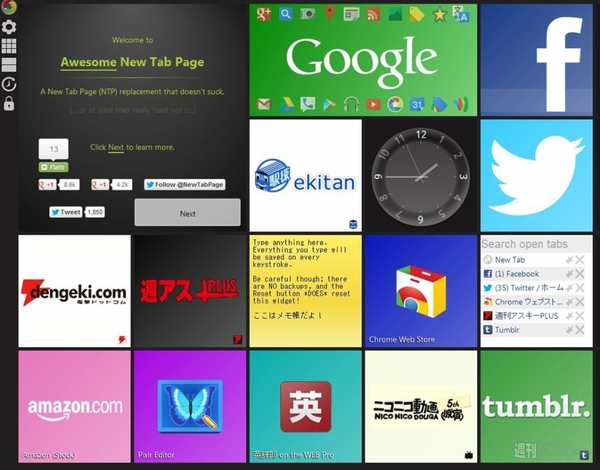 |
|---|
■インストール
グーグルのウェブサイト“Chrome ウェブストア”(関連サイト)にアクセス。『Awesome New Tab Page』を検索して、ダウンロードサイト(関連サイト)へ。
 |
|---|
右上に表示された【CHROMEに追加】を押し、【追加】をクリックすると数秒でインストールが終了する。
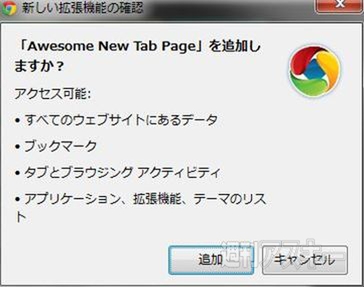 |
|---|
インストールが終わると新規タブに『Awesome New Tab Page』のデフォルト画面が表示される。
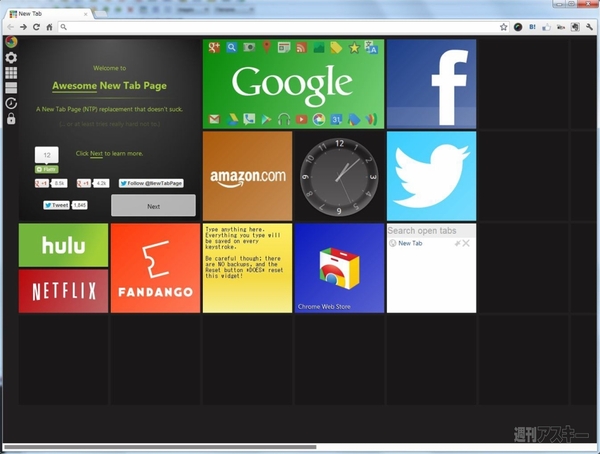 |
|---|
■デフォルトのパネルを確認しよう
では、初期状態で表示されているパネルを見てみよう。左上には各種設定ボタンと、英語だが簡易マニュアルを表示。【NEXT】を押すことで読み進められる。
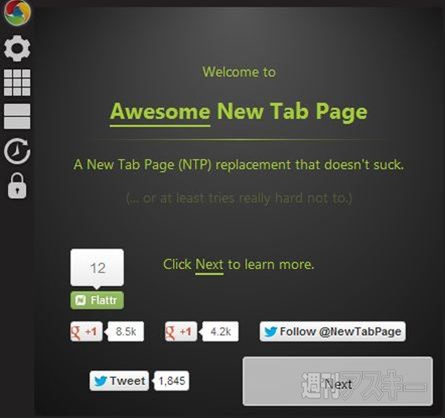 |
|---|
Googleウィジェットには各種Googleサービスが集められている。アイコンをクリックすることでダイレクトアクセスが可能だ。
 |
|---|
FacebookやTwitterなどのサービスは大きくわかりやすいパネルで表示している。
 |
|---|
そのほか“Search Open Tabs”パネルには現在Chromeで開いているタブの名前が表示される。メモ帳パネルもある。
 |
|---|
 |
■パネルを編集してみよう
そのままの状態でも十分便利に使えるが、パネルの配置を変更したり新しいパネルを追加することで、より使いやすくできる。パネルの編集を行なうには、左上にある【鍵】アイコンをクリックし、ロック解除する必要がある。
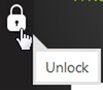 |
|---|
 |
パネルの位置はドラッグ・アンド・ドロップで自由に変更できる。
 |
|---|
パネルにカーソルをもっていくと、左上にアイコンが2つ表示される。【×】をクリックでパネルを削除。
 |
|---|
【鉛筆】をクリックすると、パネルの名前や背景色を変更できる。
 |
|---|
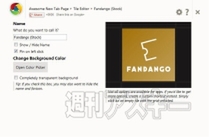 |
パネルがないエリアで【+】ボタンを押すと、新しいパネルの設定画面が現われる。
 |
|---|
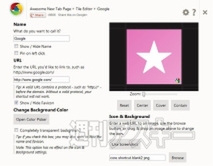 |
サイトの名前とURLを入力するだけで、サイトへのショートカットパネルが完成する。
 |
|---|
【Use Screenshot】をクリックすると、自動的に指定した写真のスクリーンショットを撮影し、パネルの画像として使用できる。
 |
|---|
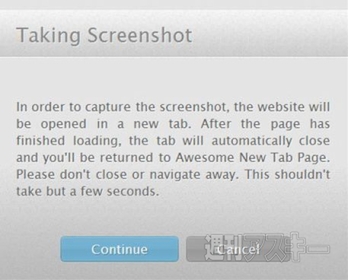 |
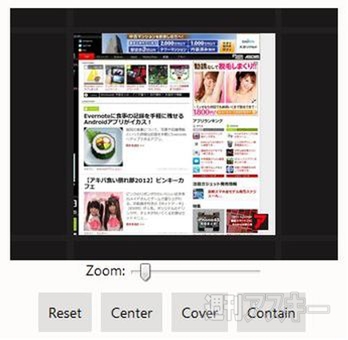 |
|---|
スクリーンショットを拡大すれば、ロゴの部分だけを使用できてわかりやすい。
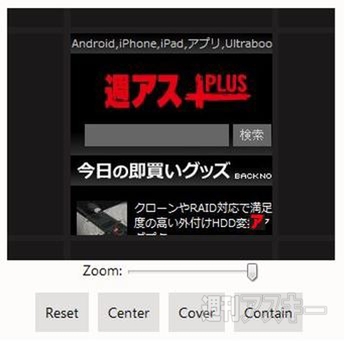 |
|---|
また対象サイトからロゴ画像をダウンロードすれば、よりシンプルなパネルを作成できる。
 |
|---|
 |
パネルの色も調整可能だ。
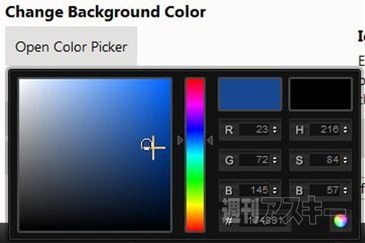 |
|---|
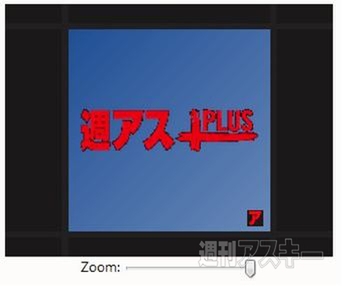 |
よく使うサイトを加えてカスタマイズを行ない、自分だけの新規タブページをつくってみよう。
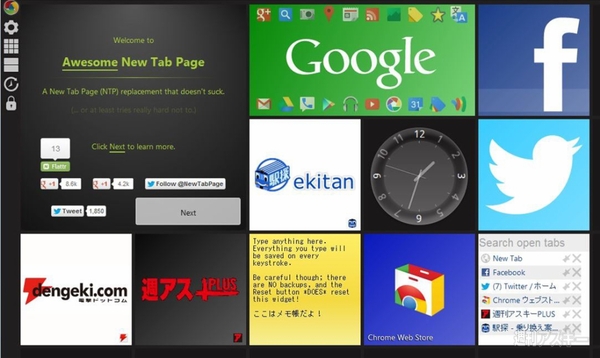 |
|---|
■その他のオプション機能をみてみよう
【About】からは開発者に連絡したり、サービスの公式アカウントをSNSでフォローしたりできる。
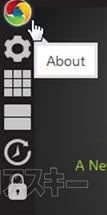 |
|---|
 |
【Configure】アイコンを押すと、ブックマークバーの表示や背景色の変更などの各種設定を行なえる。
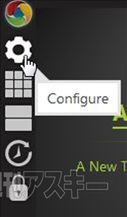 |
|---|
 |
【Apps】アイコンではChromeに登録したChromeアプリをパネルに配置できる。
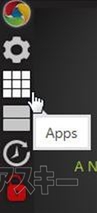 |
|---|
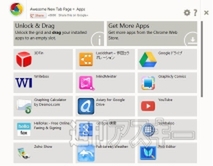 |
同様に【Widget】からは、Chrome用のウィジェットを配置できる。
 |
|---|
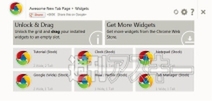 |
【Recentry Closed Tab】を押すと、最近閉じたタブが一覧表示される。
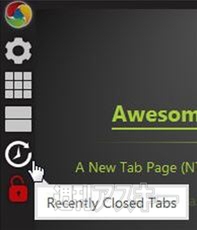 |
|---|
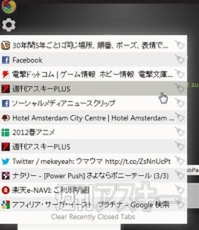 |
●関連サイト
Awesome New Tab Page
バージョン:2012.129.1.70
フリーソフト
作者:Michael Hart
(バージョンは記事作成時のものです)
週刊アスキーの最新情報を購読しよう
本記事はアフィリエイトプログラムによる収益を得ている場合があります



